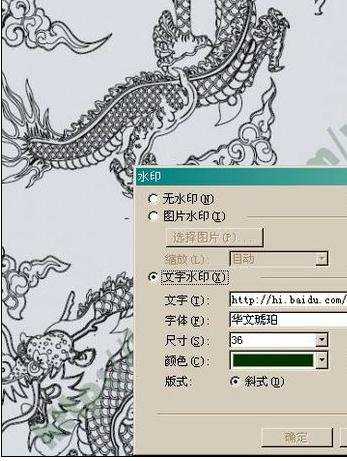怎样给文档加入漂亮背景
2016-12-02
相关话题
如何给整片文档加入漂亮的背景?首先,我们要想好背景要选用什么样式的,例如纯色、渐变色、纹理、图片等等。接下来小编就一一为大家详细介绍下具体的设置方法,希望对大家有所帮助。
给文档加入背景步骤1:我们在编辑Microsoft Office Word 时,有时候想给整片文档加入漂亮的背景,该怎么加入呢?如下图:
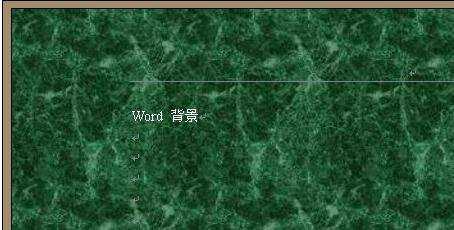
给文档加入背景步骤2:首先,我们要想好背景要选用什么样式的,例如纯色、渐变色、纹理、图片等等。我们先来说一说纯色背景。单击“格式菜单”-“背景”,然后选择一种自己喜欢的颜色,即可。如下图:
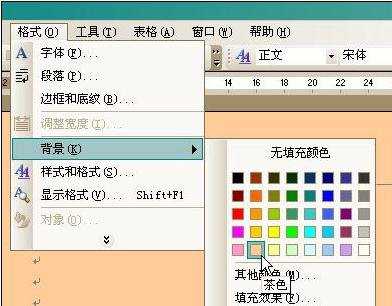
给文档加入背景步骤3:渐变色背景,单击“格式菜单”-“背景”-“填充效果”-“渐变”,然后再这里设置好我们需要的效果,点击“确定”即可。例如下图我选择了“预设”渐变效果中的“茵茵绿园”效果:
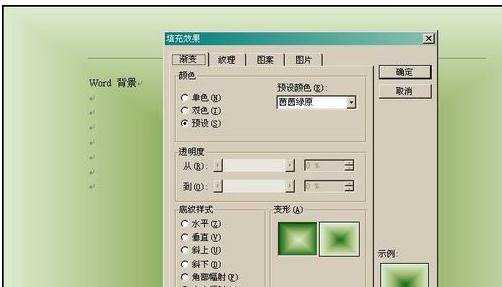
给文档加入背景步骤4:纹理背景,单击“格式菜单”-“背景”-“填充效果”-“纹理”,然后再这里设置好我们需要的纹理,点击“确定”即可。例如下图:

给文档加入背景步骤5:图片背景,单击“格式菜单”-“背景”-“填充效果”-“图片”,然后再这里选择一幅我们喜欢的图片,点击“确定”即可。例如下图:
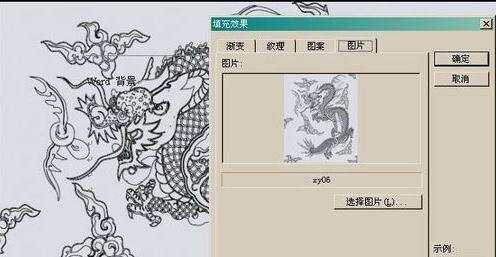
给文档加入背景步骤6:Word文档还有一种特殊的背景格式——水印,设置起来效果也非常好看。单击“格式菜单”-“背景”-“水印”,例如图片水印:
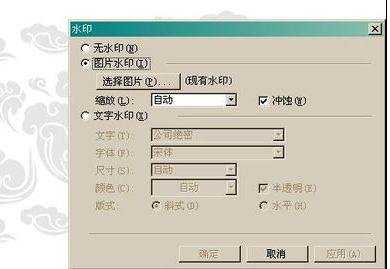
给文档加入背景步骤7:文字水印效果,单击“格式菜单”-“背景”-“水印”-“文字水印”:

给文档加入背景步骤8:当然各种背景效果我们也可以叠加使用,例如图片和文字水印效果,见下图: